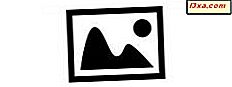Một cách để sử dụng Trình quản lý thông tin xác thực là xuất thông tin đăng nhập Windows của bạn sang máy tính Windows khác hoặc sao lưu chúng và nhập chúng sau khi bạn cài đặt lại Windows, để bạn không phải nhập lại theo cách thủ công. Điều này có thể hữu ích trong một số trường hợp và chúng tôi muốn hiển thị cách sao lưu thông tin đăng nhập Windows và khôi phục chúng khi cần.
Sao lưu tên người dùng và mật khẩu Windows của bạn
Mở Trình quản lý thông tin xác thực. Trong Windows Vault, hãy tìm liên kết "Sao lưu kho lưu trữ" và nhấp vào liên kết đó.
Thao tác này sẽ khởi động trình thủ thuật Tên người dùng và Mật khẩu đã lưu trữ .

Bạn được yêu cầu chọn nơi bạn muốn sao lưu các thông tin đăng nhập Windows được lưu trữ trên máy tính của bạn. Nhấp vào Duyệt qua, chọn thư mục và nhập tên của tệp nơi dữ liệu sẽ được lưu trữ. Sau đó, nhấp vào Tiếp theo .
Bây giờ bạn được yêu cầu nhấn Ctrl + Alt + Delete trên bàn phím để bạn có thể tiếp tục.

Đây là một phương pháp phòng ngừa, trong trường hợp bạn có một số phần mềm độc hại hoặc phần mềm được cài đặt cố gắng tìm ra mật khẩu bạn đang gõ. Tôi thấy cách tiếp cận này hơi lạ một chút. Bạn không chắc chắn về cách hiệu quả đối với các trình ghi key-logger.
Tiếp theo, màn hình của bạn sẽ chuyển sang màu đen và chỉ hiển thị tên người dùng và mật khẩu được lưu trữ nơi bạn được yêu cầu nhập mật khẩu bạn muốn bảo vệ dữ liệu bên trong tệp sao lưu và xác nhận nó. Sau khi thực hiện xong, hãy nhấp vào Tiếp theo .

Bạn được thông báo rằng tệp sao lưu đã được tạo. Nhấp vào Kết thúc .

Tất cả thông tin đăng nhập Windows của bạn được lưu trữ trong tệp bạn đã chọn. Tập tin đó bây giờ có thể được sao chép và sử dụng trên các máy tính khác và hệ điều hành Windows, để khôi phục các thông tin đăng nhập Windows của bạn.
Khôi phục mật khẩu Windows Vault của bạn
Để khôi phục thông tin đăng nhập Windows của bạn, hãy mở Trình quản lý thông tin xác thực và nhấp vào liên kết Khôi phục, được tìm thấy trong Windows Vault .
Bạn được yêu cầu cung cấp vị trí của tệp nơi thông tin đăng nhập Windows được sao lưu. Nhấp vào Duyệt qua và chọn tệp.

Sau đó, nhấn Next .
Bạn được yêu cầu nhấn Ctrl + Alt + Delete để tiếp tục. Làm theo hướng dẫn.
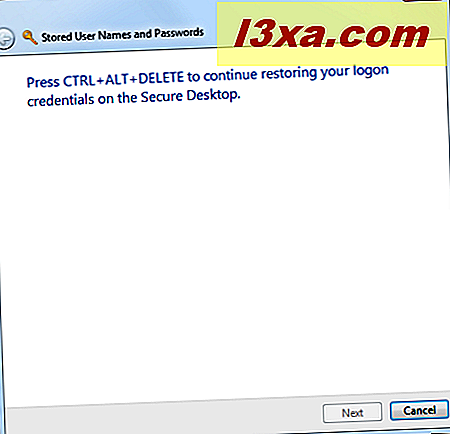
Nhập mật khẩu được sử dụng để bảo vệ dữ liệu bên trong tệp sao lưu và bấm Tiếp theo .

Thông tin đăng nhập Windows của bạn đã được khôi phục. Nhấp vào Kết thúc .
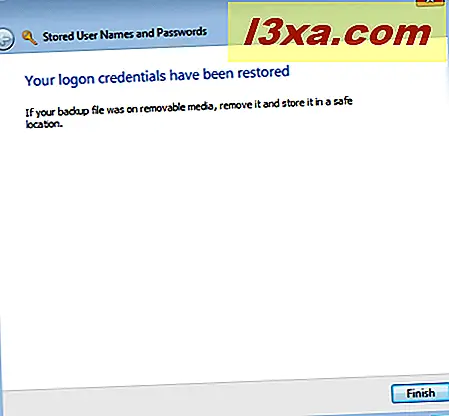
Phần kết luận
Thủ tục này đã được thử nghiệm trên cả Windows 7 và Windows 8. Trong Windows 8, có một số khác biệt nhỏ nhưng tất cả đều hoạt động giống nhau. Tôi hy vọng các bài viết của chúng tôi về Trình quản lý thông tin xác thực đã hữu ích và mang tính thông tin. Nếu bạn có bất kỳ câu hỏi nào về công cụ này, vui lòng sử dụng biểu mẫu nhận xét bên dưới.